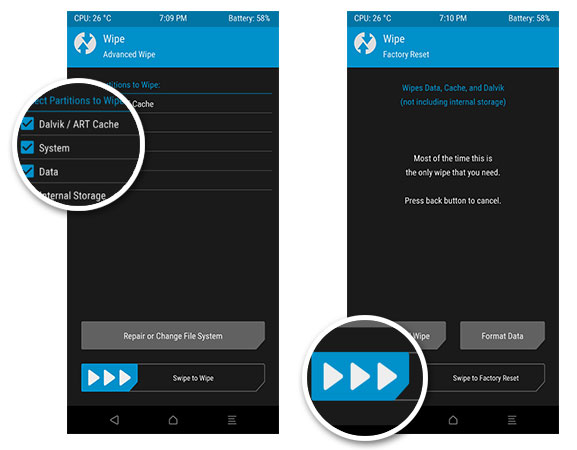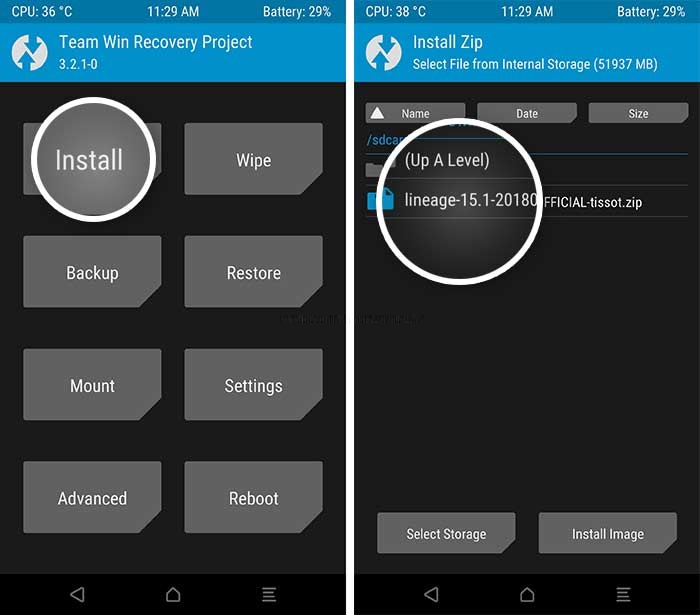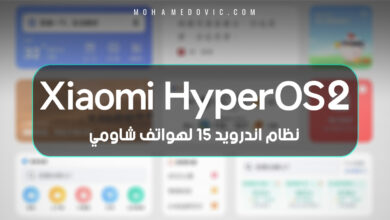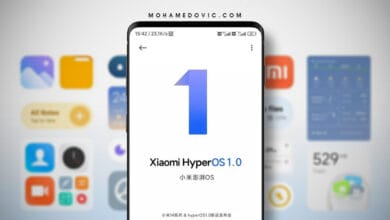هاتف Mi 6 من شاومي كان واحدًا أفضل الهواتف الذكية بنظام اندرويد بعام 2017. مي 6 جاء مع نظام تشغيل اندرويد 7.1.1 نوجا، ثم بعد ذلك لاحقًا تم تحديثه إلى نظام اندرويد اوريو، ثم تلقى تحديثه الأخير بنظام اندرويد 9.0 بنفس هذا الوقت من العام الماضي. ولأن شاومي مثل معظم مصنعي الهواتف الآخرين تقوم بدعم أجهزتها الذكية بإصدارين من نظام التشغيل بخلاف ذلك الذي جاء به من الصندوق، كان عام 2019 هو نهاية دعم هاتفها الرائد لعام 2017.
ورغم ذلك، الغريب أن الكثير من مستخدمي الهاتف في الوقت الحالي يتسائلون إذا ما كانت الشركة الصينية ستقوم بإطلاق تحديث اندرويد 10 لهاتف Mi 6. حسنًا، أنا هنا لأجيبك عن هذا السؤال. هاتف Mi 6 لن يتلقى تحديث Android 10، ولا حتى تحديث MIUI 12 – لذلك بإمكانك إنهاء بحثك عن الإجابات الآن!
شاومي مي 6 (اندرويد 10)
نعم، كما قرأت بالأعلى، هاتف Xiaomi Mi 6 لن يتلقى للأسف أي تحديثات إضافية لنظام التشغيل، ونفس الأمر يسري أيضًا على تحديثات واجهة MIUI وذلك حسب تصريح شاومي. وأعلم أن هذه المعلومات مخيّبة للآمال بالنسبة لمستخدمي الهاتف الحاليين، ولكن مع ذلك، إذا ما صادف أنك قرأت عنوان هذه الصفحة، أنت تعرف إذًا مالذي نحن بصدد التحدّث عنه تاليًا.

في عالم نظام اندرويد، تحديثات النظام الجديدة لا تأتي لجميع الهواتف بالضرورة بالطريقة الرسمية المعروفة. والفضل هنا يعود لمجتمعات مبرمجي اندرويد المستقلين، معظم المستخدمين بإمكانهم تجربة إحدث إصدارات نظام اندرويد حتى وإن كانت اجهزتهم أصبحت غير مدعومة رسميًا بواسطة الشركات المصنعة لها.
روم Evolution X 4.4
مستخدمي هاتف شاومي مي 6 الآن بإمكانهم تجربة نظام اندرويد 10 الأخير بواسطة تثبيت روم Evolution X 4.4 المعدلة. وإذا ما صادف أنك لم تسمع هذا الإسم من قبل، رومات إفليوشن تعتبر قديمة ومن رومات اندرويد المعدلة الشهيرة، كما أنها توفر لمستخدميها تجربة شبيهة باجهزة Google Pixel عبر تثبيت نظام اندرويد خام بدون أي تطبيقات غير ضرورية أو تخصيصات بدون داعي.

وأزيدك من الشعر بيتًا، ستجد كذلك الكثير من خيارات التخصيص والتغيير مدمجة بداخل إعدادات الروم بدون أن تضطر إلى تحميل أي أدوات إضافية وذلك بجانب كافة الخواص والمميزات المعتادة بنظام اندرويد 10 في المقام الأول. وفي حالة أنك أردت قراءة بعض المعلومات التفصيلية التحديث الجديد هاتف Mi 6 فيُمكنك إذًا الذهاب إلى صفحة الروم في منتديات دعم MIUI.
تحميل روم اندرويد 10 لهاتف شاومي Mi 6
نحن نتحدث عن روم معدلة، وليس تحديث رسمي. لذلك، إذا كنت ما زلت مهتم بتجربة النظام الأخير، فسيتطلب ذلك إذًا بعض الخطوات الإضافية عن المعتادة عندما تقوم بتثبيت تحديث رسمي من الشركة المصنعة للهاتف. والآن، قم بتحميل روم Evolution X 4.4 بنظام اندرويد 10 لهاتف Xiaomi Mi 6 من الروابط المرفقة بالأسفل، ثم بعد ذلك قم بتوفير المتطلبات الضرورية، ثم اتبع خطوات التثبيت بعناية.
| الهاتف | Mi 6 – sagit |
| إسم الروم | Evolution X |
| واجهة المستخدم | Pixel UI |
| إصدار النظام | Android 10.0 |
| الترقيع الأمني | يونيو 2020 |
تحميل الروم لهاتف Xiaomi Mi 6:
EvolutionX_4.4_sagit-10.0-OFFICIAL.zip
ما قبل تثبيت الرومات المعدلة
إذا كنت جديد بهذا الأمر، وتقوم بتنفيذه للمرة الأولى، بجانب أنك قد وصلت لهذه الصفحة عبر بحثك عن شئٍ ما ثم وجدتنا بطريق الصدفة، إذا ربما يجب أن تعرف أن هناك بعض المتطلبات الضرورية أولًا قبل أن تتجه إلى تثبيت رومات اندرويد المعدلة على هاتفك.
- قم بحفظ نسخة احتياطية من ملفاتك في مكان آمن بعيدًا عن الهاتف.
- يجب أن تتأكد أنك قمت باتباع خطوات فتح البوت لودر لأجهزة شاومي قبل أي شئ.
- ستحتاج أيضًا إلى تثبيت ريكفري TWRP على هاتفك بعد فتح البوتلودر (لن تحتاج لخطوات عمل الروت).
- بعد تثبيت الريكفري، قم بعمل نسخة إحتياطية من النظام الحالي (NANDroid)، خطوة إحتياطية عامة.
- وأخيرًا، قم بتحميل روم Evolution X من الأعلى.
خطوات تثبيت سوفت وير معدل عبر ريكفري TWRP
- قم بتحميل ملف الروم من الروابط المرفقة بالأعلى، ثم قم بنقل الملفات إلى الذاكرة الداخلية أو الخارجية.
- قم بإعادة تشغيل الهاتف بداخل وضع ريكفري TWRP.
- من قائمة الريكفري الرئيسية توجه إلى Wipe > Advanced wipe وبعد ذلك قم باختيار أقسام System, Data, Cash, Dalvic ثم قم بالسحب على زر Swipe بالأسفل للتنفيذ. هذه العملية ستقوم بإزالة النظام الحالي من الهاتف.
- مرة أخرى من قائمة الريكفري الرئيسية، توجه إلى زر Install ثم تصفح ملفات الهاتف وصولًا إلى ملف الروم على الذاكرة الخارجية.
- بمجرد انتهاء تفليش الروم، قم بالضغط على زر Reboot System الذي سيظهر بالأسفل.
الخاتمة
على الأرجح أنك تعرف هذا الأمر بما أنك تقرأ هذه الخطوات، ولكن الإقلاع الأول بعد تفليش الروم يستغرق وقتٍ طويل، لذلك لا تقلق هذا شئ طبيعي. وبالنظر إلى أن هذه الروم ليست رسمية ولكنها من بعض مطوري XDA المستقلين، هناك إحتمال ألا ينجح الهاتف في الإقلاع الأول من الأساس، وبالتالي يجب أن تكون جاهز لجميع الإحتمالات، لذلك ذكرنا عمل نسخة NANDroid إحتياطية ضمن المتطلبات الضرورية. وفي حالة أنك أردت عمل الروت بعد تثبيت الروم، أنصحك إذًا بالذهاب لشرح تثبيت Magisk Manager.